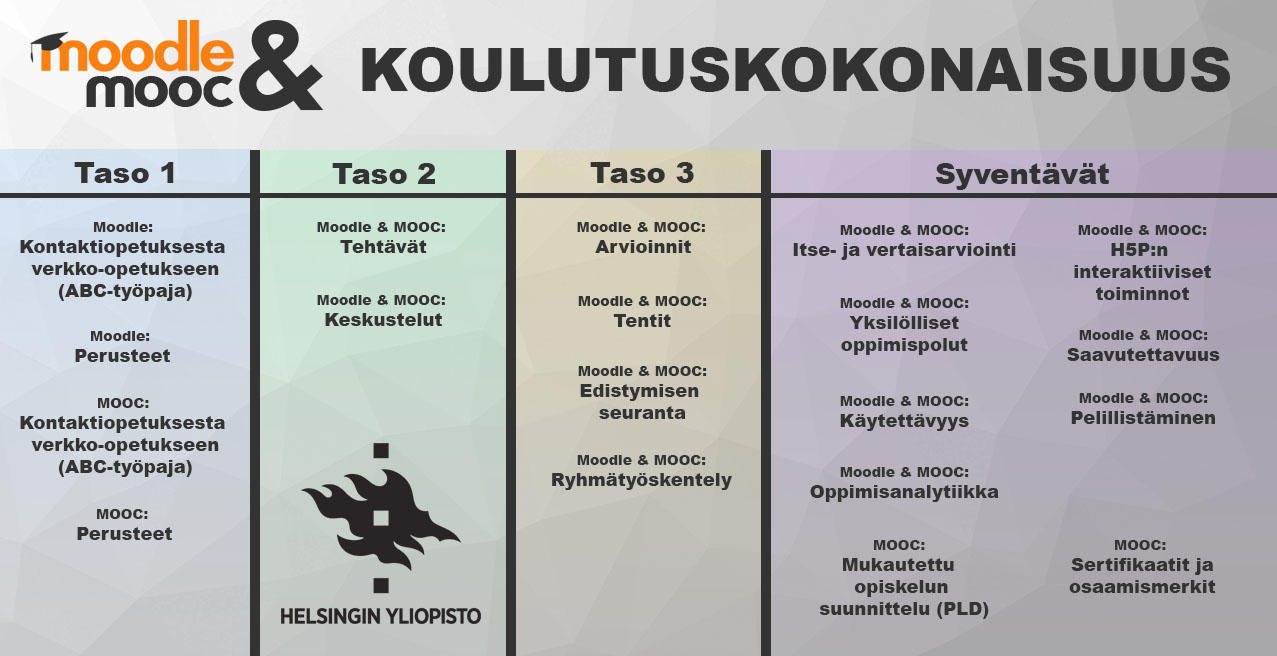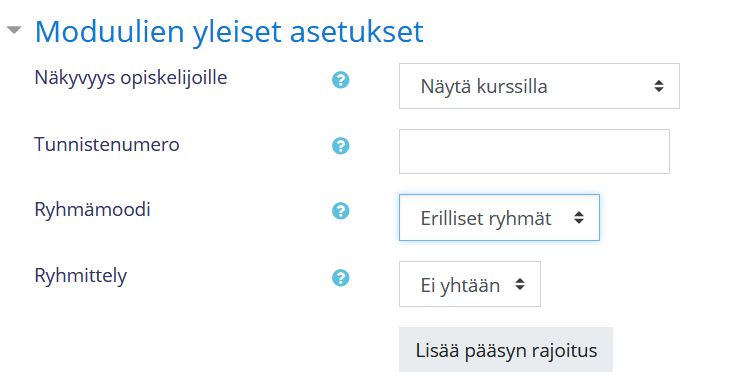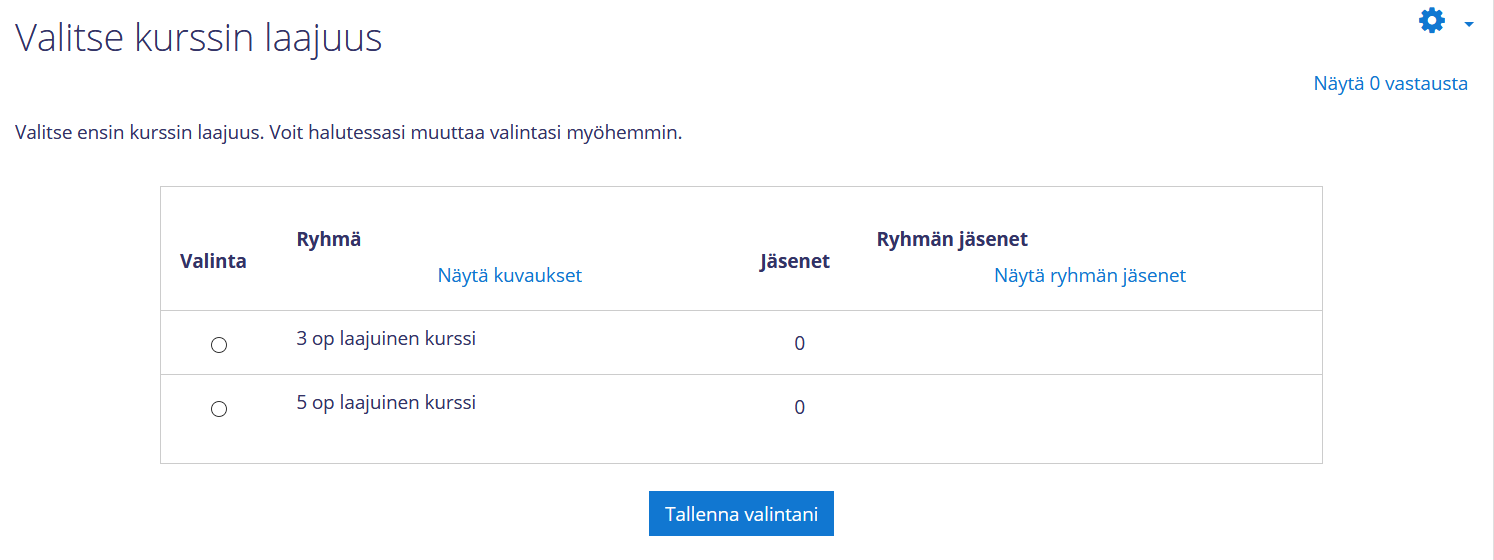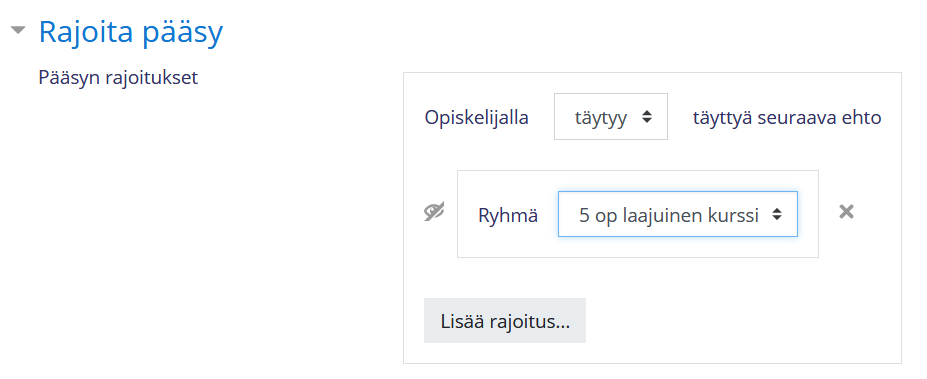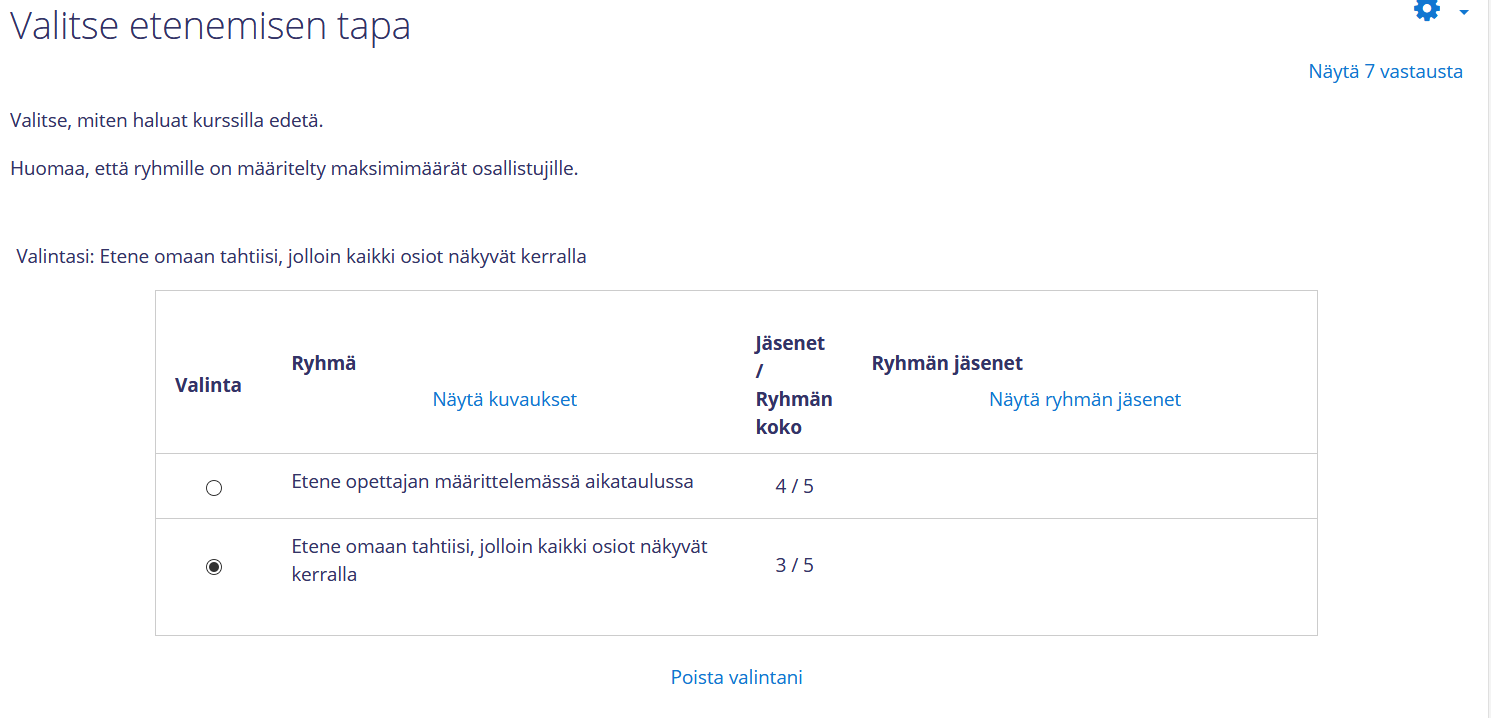Syyskaudella 2022 on tarjolla useita Moodle-koulutuksia. Koulutusten aiheet vaihtelevat perusteista syvällisempiin teemoihin. Koulutukset ovat etäkoulutuksia Zoomissa.
Koulutuksien lisätiedot ja ilmoittautumiset ovat henkilöstökoulutusjärjestelmä Suffelissa (käyttöohje Flammassa, vaatii kirjautumisen). Linkit Suffeliin löytyvät alta.
Elokuu:
- 23.8. klo 14.00-16.00* Moodle: Tentit
- 24.8. klo 10.00-12.00* Moodle: Perusteet
- 25.8. klo 14.00-16.00* Moodle: Basics
- 31.8. klo 9.00-10.00 Moodle: Arvioinnit
Syyskuu:
- 1.9. klo 15.00-16.30 Moodle: Vertais- ja itsearviointi (Työpaja-aktiviteetti)
- 9.9. klo 14.15-16.15* Moodle: Tentit
- 23.9. klo 14.00-16.00* Moodle: Perusteet
Lokakuu:
- 11.10. klo 8.15-10.15* Moodle: Exams
- 18.10. klo 8.15-10.15* Moodle: Perusteet
- 20.10. klo 8.00-9.00 Moodle: Arvioinnit
- 27.10. klo 15.15-17.15* Moodle: Tentit
- 28.10. klo 14.15-15.45 Moodle: Vertais- ja itsearviointi (Työpaja-aktiviteetti)
Marraskuu:
Joulukuu:
Asteriskilla *-merkityissä koulutuksissa puoli tuntia koulutuksen lopusta on varattu kysymyksille.
Muista myös
- Digipedakahvila torstaisin
- Moodle: Perusteet -itseopiskelukurssi
- Moodle: Ryhmätoiminnot -itseopiskelukurssi
- Moodle: Edistymisen seuranta -itseopiskelukurssi
- Moodle Academyn ilmaiset MOOCit, webinaarit ja koulutukset englanniksi mm. Start Teaching with Moodle, Moodle Course Content, Moodle Course Activities ja Extend your Moodle Teaching Skills
Tilaa koulutus!
Jos tarjonnastamme ei löydy sopivaa koulutusta, ota yhteyttä moodle@helsinki.fi ja pyydä Moodle-tiimi pitämään tietoisku tai työpaja esimerkiksi koulutusohjelmanne tapaamiseen tai tiedekuntanne opetuksen kehittämispäivään!
Esimerkkejä Moodle-koulutuksista löydät alla olevasta kuvasta ja koulutusten kuvaukset Suffelista (vaatii kirjautumisen). Suffelissa klikkaa välilehteä “koulutusluettelo”.